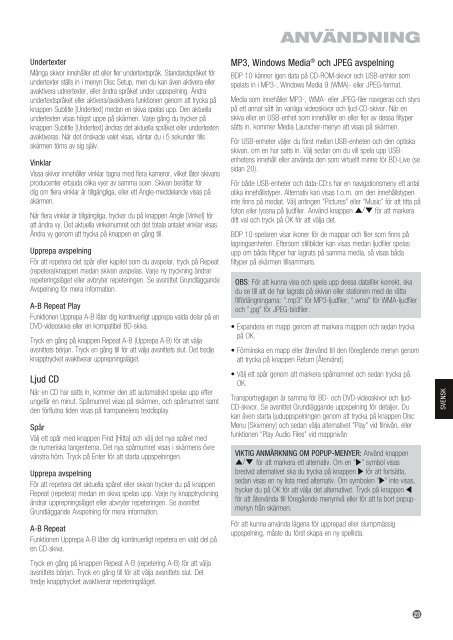Viktiga säkerhets Instruktioner - Harman Kardon
Viktiga säkerhets Instruktioner - Harman Kardon
Viktiga säkerhets Instruktioner - Harman Kardon
You also want an ePaper? Increase the reach of your titles
YUMPU automatically turns print PDFs into web optimized ePapers that Google loves.
ANVÄNDNING<br />
Undertexter<br />
Många skivor innehåller ett eller fler undertextspråk. Standardspråket för<br />
undertexter ställs in i menyn Disc Setup, men du kan även aktivera eller<br />
avaktivera udnertexter, eller ändra språket under uppspelning. Ändra<br />
undertextspråket eller aktivera/avaktivera funktionen genom att trycka på<br />
knappen Subtitle [Undertext] medan en skiva spelas upp. Den aktuella<br />
undertexten visas högst uppe på skärmen. Varje gång du trycker på<br />
knappen Subtitle [Undertext] ändras det aktuella språket eller undertexten<br />
avaktiveras. När det önskade valet visas, väntar du i 5 sekunder tills<br />
skärmen töms av sig själv.<br />
Vinklar<br />
Vissa skivor innehåller vinklar tagna med flera kameror, vilket låter skivans<br />
producenter erbjuda olika vyer av samma scen. Skivan berättar för<br />
dig om flera vinklar är tillgängliga, eller ett Angle-meddelande visas på<br />
skärmen.<br />
När flera vinklar är tillgängliga, trycker du på knappen Angle [Vinkel] för<br />
att ändra vy. Det aktuella vinkelnumret och det totala antalet vinklar visas.<br />
Ändra vy genom att trycka på knappen en gång till.<br />
Upprepa avspelning<br />
För att repetera det spår eller kapitel som du avspelar, tryck på Repeat<br />
(repetera)knappen medan skivan avspelas. Varje ny tryckning ändrar<br />
repeteringsläget eller avbryter repeteringen. Se avsnittet Grundläggande<br />
Avspelning för mera information.<br />
A-B Repeat Play<br />
Funktionen Upprepa A-B låter dig kontinuerligt upprepa valda delar på en<br />
DVD-videoskiva eller en kompatibel BD-skiva.<br />
Tryck en gång på knappen Repeat A-B (Upprepa A-B) för att välja<br />
avsnittets början. Tryck en gång till för att välja avsnittets slut. Det tredje<br />
knapptrycket avaktiverar upprepningsläget.<br />
MP3, Windows Media ® och JPEG avspelning<br />
BDP 10 känner igen data på CD-ROM-skivor och USB-enhter som<br />
spelats in i MP3-, Windows Media 9 (WMA)- eller JPEG-format.<br />
Media som innehåller MP3-, WMA- eller JPEG-filer navigeras och styrs<br />
på ett annat sätt än vanliga videoskivor och ljud-CD-skivor. När en<br />
skiva eller en USB-enhet som innehåller en eller fler av dessa filtyper<br />
sätts in, kommer Media Launcher-menyn att visas på skärmen.<br />
För USB-enheter väljer du först mellan USB-enheten och den optiska<br />
skivan, om en har satts in. Välj sedan om du vill spela upp USBenhetens<br />
innehåll eller använda den som virtuellt minne för BD-Live (se<br />
sidan 20).<br />
För både USB-enheter och data-CD:s har en navigationsmeny ett antal<br />
olika innehållstyper. Alternativ kan visas t.o.m. om den innehållstypen<br />
inte finns på mediat. Välj antingen “Pictures” eller “Music” för att titta på<br />
foton eller lyssna på ljudfiler. Använd knappen ⁄ /¤ för att markera<br />
ditt val och tryck på OK för att välja det.<br />
BDP 10-spelaren visar ikoner för de mappar och filer som finns på<br />
lagringsenheten. Eftersom stillbilder kan visas medan ljudfiler spelas<br />
upp om båda filtyper har lagrats på samma media, så visas båda<br />
filtyper på skärmen tillsammans.<br />
OBS: För att kunna visa och spela upp dessa datafiler korrekt, ska<br />
du se till att de har lagrats på skivan eller stationen med de rätta<br />
filförlängningarna: “.mp3” för MP3-ljudfiler, “.wma” för WMA-ljudfiler<br />
och ".jpg” för JPEG-bildfiler.<br />
• Expandera en mapp genom att markera mappen och sedan trycka<br />
på OK.<br />
• Förminska en mapp eller återvänd till den föregående menyn genom<br />
att trycka på knappen Return [Återvänd].<br />
Ljud CD<br />
När en CD har satts in, kommer den att automatiskt spelas upp efter<br />
ungefär en minut. Spårnumret visas på skärmen, och spårnumret samt<br />
den förflutna tiden visas på frampanelens textdisplay<br />
Spår<br />
Välj ett spår med knappen Find [Hitta] och välj det nya spåret med<br />
de numeriska tangenterna. Det nya spårnumret visas i skärmens övre<br />
vänstra hörn. Tryck på Enter för att starta uppspelningen.<br />
Upprepa avspelning<br />
För att repetera det aktuella spåret eller skivan trycker du på knappen<br />
Repeat (repetera) medan en skiva spelas upp. Varje ny knapptryckning<br />
ändrar upprepningsläget eller abvryter repeteringen. Se avsnittet<br />
Grundläggande Avspelning för mera information.<br />
A-B Repeat<br />
Funktionen Upprepa A-B låter dig kontinuerligt repetera en vald del på<br />
en CD-skiva.<br />
• Välj ett spår genom att markera spårnamnet och sedan trycka på<br />
OK.<br />
Transportreglagen är samma för BD- och DVD-videoskivor och ljud-<br />
CD-skivor. Se avsnittet Grundläggande uppspelning för detaljer. Du<br />
kan även starta ljuduppspelningen genom att trycka på knappen Disc<br />
Menu [Skivmeny] och sedan välja alternativet “Play” vid filnivån, eller<br />
funktionen “Play Audio Files” vid mappnivån<br />
VIKTIG ANMÄRKNING OM POPUP-MENYER: Använd knappen<br />
⁄/¤ för att markera ett alternativ. Om en “›” symbol visas<br />
bredvid alternativet ska du trycka på knappen › för att fortsätta,<br />
sedan visas en ny lista med alternativ. Om symbolen “›” inte visas,<br />
trycker du på OK för att välja det alternativet. Tryck på knappen ‹<br />
för att återvända till föregående menynivå eller för att ta bort popupmenyn<br />
från skärmen.<br />
För att kunna använda lägena för upprepad eller slumpmässig<br />
uppspelning, måste du först skapa en ny spellista.<br />
SVENSK<br />
Tryck en gång på knappen Repeat A-B (repetering A-B) för att välja<br />
avsnittets början. Tryck en gång till för att välja avsnittets slut. Det<br />
tredje knapptrycket avaktiverar repeteringsläget.<br />
23